このページではDSAのインストール及び設定の方法について説明いたします。
DSAを使うとお客様のお使いのコンピュータで使用されている弊社アプリケーションプログラムのサポートをオンラインで行うことができるようになります。
※DSAはインターネットへの常時接続での使用を前提としております。
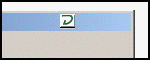
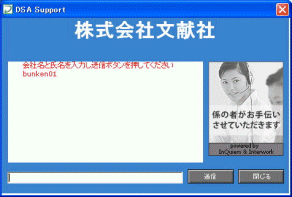
DSAをインストールしている状態で弊社アプリケーションプログラムを起動するとタイトルバーの右端に下図のようなボタンが表示されます。 ボタンをクリックすることで弊社サポート係へ接続することができます。
弊社サポート係へ繋がります。
ボタンを押してください。
⇒
1.DSAセットアッププログラムをダウンロードしてください。
以下のリンクよりDSAセットアッププログラムをダウンロードしてください。
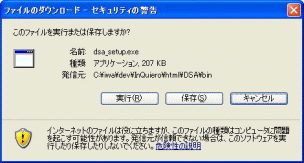
※ダウンロード時に右図のダイアログが表示されることがあります。
ここでは「実行」または「保存」を選んでください。
2.DSAセットアッププログラムを実行します。
ダウンロードしたDSAセットアッププログラムを実行してください。
以降、画面の支持にしたがって操作してください。
右図の画面では
「Japanese」
を選択します。
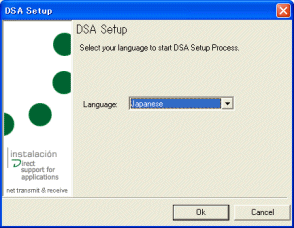
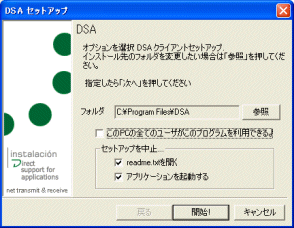
右図の画面のときに
「このPCの全てのユーザーが・・・」
にチェックを入れると現在のコンピュータに
登録されている全てのユーザーでDSAを使用することができます。
※チェックしなくてもDSAを使用することはできます。
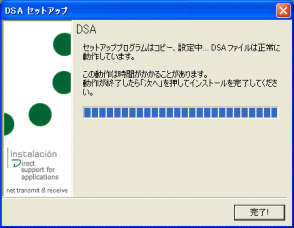
右図の画面が表示されたらインストール完了です。
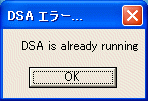
※インストール後右図の画面が表示されることがありますが、OKを押して画面を閉じてください。
1.DSAを起動します。
「スタートメニュー」「プログラム」「DSA」「DSA monitor」を選択してください。
DSAが起動するとタスクバー右端の
システムトレイにDSAのアイコンが
表示されます。

システムトレイのDSAのアイコンを右クリックすると右図の
ポップアップメニューが表示されます。「オプション設定」を選択してください。下図のオプション画面が表示されます。
2.オプション画面の表示
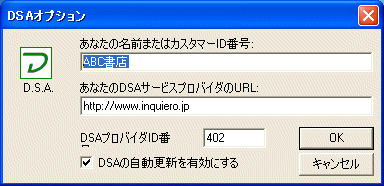
3.オプション画面での設定
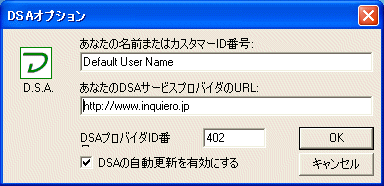
あなたの名前またはカスタマーID番号
お客様の会社名・個人名などを入力してください。弊社サポート係に接続する際にはこの名前で接続されます。
あなたのDSAサービスプロバイダのURL
「http://www.inquiero.jp」と入力してください。
DSAプロバイダID番号
「402」と入力してください。
DSAの自動更新を有効にする
チェックを入れてください。
以上でDSAの設定は完了です。コンピュータを起動した際にはDSAが自動的に起動します。